
Cómo instalar Elementor Pro en WordPress
hace 5 días
La instalación de Elementor Pro en WordPress es un proceso sencillo que puede transformar la manera en que creas y diseñas tu sitio web. Con este potente maquetador visual, podrás personalizar tu página de una forma intuitiva y atractiva. En este artículo, te ofreceremos una guía completa para instalar Elementor Pro y aprovechar al máximo sus características.
Además, exploraremos la instalación de la versión gratuita, cómo activar el plugin y configurarlo para WooCommerce, junto con otros consejos útiles para optimizar tu tienda online.
¿Cómo instalar Elementor en WordPress gratis?
Instalar Elementor en WordPress es un paso inicial muy sencillo. Solo necesitas seguir unos pocos pasos. Primero, dirígete a la sección de plugins en tu panel de administración de WordPress. Desde allí, haz clic en "Añadir nuevo" y busca "Elementor".
- Selecciona el plugin de Elementor y haz clic en "Instalar ahora".
- Una vez instalado, haz clic en "Activar".
- ¡Listo! Ahora puedes empezar a utilizar la versión gratuita de Elementor.
La versión gratuita es una excelente manera de familiarizarte con el maquetador visual. Sin embargo, si deseas acceder a funciones avanzadas, deberás considerar la versión Pro.
¿Cómo instalar y activar Elementor Pro?
Para instalar Elementor Pro, primero necesitas descargar el plugin desde el sitio oficial de Elementor. Una vez que hayas adquirido tu licencia, sigue los siguientes pasos:
- Inicia sesión en tu cuenta de Elementor y descarga el archivo ZIP de Elementor Pro.
- Ve a tu panel de WordPress, selecciona "Plugins" y luego "Añadir nuevo".
- Haz clic en "Subir plugin" y selecciona el archivo ZIP que descargaste.
- Haz clic en "Instalar ahora" y luego en "Activar".
Una vez que hayas activado Elementor Pro, tendrás que introducir tu clave de licencia. Para hacerlo, navega hasta "Elementor" en el menú y selecciona "Licencia". Allí podrás ingresar tu clave y activar el plugin.
¿Cómo instalar WooCommerce y el tema Shoptimizer?
Si planeas crear una tienda online, es esencial instalar WooCommerce. Este plugin te permitirá gestionar productos, pagos y envíos fácilmente. Para instalar WooCommerce:
- Ve a "Plugins" y selecciona "Añadir nuevo".
- Busca "WooCommerce" y haz clic en "Instalar ahora".
- Activa el plugin una vez que se haya instalado.
Después de instalar WooCommerce, puedes optar por el tema Shoptimizer, que está diseñado específicamente para optimizar tiendas online. Para instalarlo:
- Ve a "Apariencia" y luego "Temas".
- Haz clic en "Añadir nuevo" y busca "Shoptimizer".
- Instala y activa el tema.
Esto te proporcionará una base sólida para tu tienda online, integrando Elementor y WooCommerce de manera efectiva.
¿Qué plugins son esenciales para una tienda online?
Además de Elementor Pro y WooCommerce, hay varios plugins que pueden mejorar la funcionalidad de tu tienda online. Algunos de los más recomendados son:
- YITH WooCommerce Wishlist: permite a los usuarios crear listas de deseos.
- WPForms: para crear formularios de contacto fácilmente.
- Yoast SEO: optimiza tu tienda para motores de búsqueda.
- reCAPTCHA: protege tu sitio de spam y bots.
- WooCommerce PDF Invoices & Packing Slips: genera automáticamente facturas y albaranes.
Estos plugins no solo mejoran la experiencia del usuario, sino que también facilitan la gestión de tu tienda.
¿Cómo configurar Elementor para el tema Shoptimizer?
Configurar Elementor para trabajar con el tema Shoptimizer es clave para sacar el máximo provecho de ambas herramientas. Aquí te dejamos algunos pasos importantes:
- Asegúrate de que Elementor y Shoptimizer estén actualizados a la última versión.
- Accede a "Apariencia" y luego "Personalizar" para ajustar la apariencia de tu sitio.
- Utiliza las plantillas de Elementor para diseñar páginas de productos y categorías.
Además, puedes configurar los ajustes de WooCommerce directamente desde Elementor, lo que facilita la creación de páginas de productos personalizadas.
¿Qué funciones nuevas ofrece Elementor Pro?
Elementor Pro incluye una variedad de funciones avanzadas que no están disponibles en la versión gratuita. Algunas de las más destacadas son:
- Constructor de temas: permite crear encabezados, pies de página y plantillas de contenido personalizado.
- Widgets avanzados: acceso a más de 50 widgets profesionales.
- Integraciones con marketing por correo electrónico: conecta con servicios como Mailchimp y ActiveCampaign.
- Soporte para WooCommerce: herramientas específicas para mejorar tu tienda online.
- Plantillas pre-diseñadas: ahorra tiempo con diseños que puedes personalizar fácilmente.
Estas funciones facilitan la creación de sitios web atractivos y funcionales sin necesidad de conocimientos técnicos avanzados.
Conclusión
La instalación de Elementor Pro en WordPress es un proceso accesible que puede mejorar significativamente la calidad de tu sitio web. Desde la instalación del plugin hasta la configuración para WooCommerce y Shoptimizer, cada paso es fundamental para maximizar el potencial de tu tienda online. Si sigues esta guía, estarás en el camino correcto para crear un sitio web impresionante y eficiente.
Si quieres conocer otros artículos parecidos a Cómo instalar Elementor Pro en WordPress puedes visitar la categoría Software y Compatibilidad.


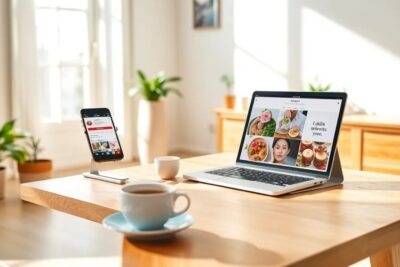









Más Artículos que pueden interesarte